
Самой обсуждаемой темой последнего обновления стали папки в Телеграме, которые на самом деле не так просты, как кажется на первый взгляд.
В этой статье мы постараемся рассказать все, что смогли узнать о новой функции папки в Телеграм, а также разберемся, как создать папку в Телеграм и как настроить.
- Как создать папку в Телеграм
- Виды папок в Телеграм
- Лимиты в папках Телеграм
- Как создать папку на разных устройствах
- Не получается создать папку в Телеграм
Как создать папку в Телеграм
Что создать папку в Телеграм:
- Нажмите и удерживаете "чаты" на iOS. В Android зайдите в настройки.
- Нажмите "создать папку".
- Введите название папки.
Как мы написали выше, папки в Телеграм — это самое ожидаемое, и в то же время самое сложное нововведение от команды Телеграм.
Для начала стоит отметить, что если у вас меньше 100 чатов в Телеграм, то найти настройки папок будет сложновато. Вы можете воспользоваться ссылок ниже.
Виды папок в Телеграм
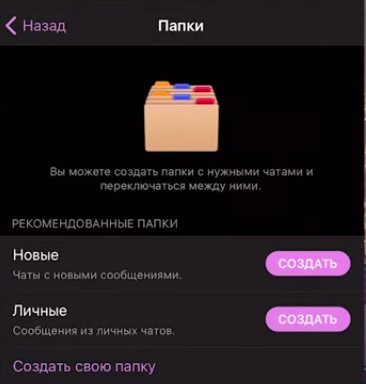
Пользователь создает папку Телеграм, в которой может выбрать, какой тип чатов будет отображаться в ней:
- Ваши контакты;
- Люди не из записной книжки;
- Группы;
- Каналы;
- Боты.
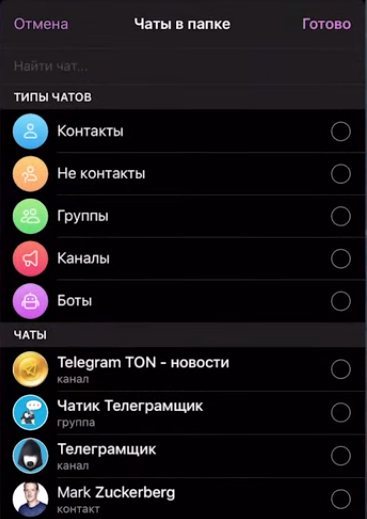
Можно включать сразу несколько категорий для одного фильтра либо сразу все. То есть, при создании папки в Телеграм, добавляем сразу несколько типов чатов и получаем их в одном окне. Вместе с ними можно выбрать чаты, которые будут в этой папке вне зависимости от выбранных «типов».
В настройках папки Телеграм пользователь может исключить определенные типы чатов из нее — это могут быть чаты с выключенными уведомлениями, прочитанные, а также чаты из архива.
Вдобавок к этому всему, можно исключить конкретные чаты. Например, если вы создаете определенную папку и добавляете туда все ваши каналы, но не хотите чтобы туда попали каналы, которые вы отправили раньше в архив, обязательно добавьте это в исключенные чаты.

Кстати, советуем всем создать папку "новые", где будут отображаться все непрочитанные чаты. О ее особенности мы расскажем немного ниже.
Лимиты в папках Телеграм
Включение в папку чатов по фильтрам, то есть в предложенных вариантах, не лимитировано. Если вы добавляете чаты по критериям "Группы", "Каналы", "Боты" и так далее, то в вашей папке может быть сколько угодно диалогов.
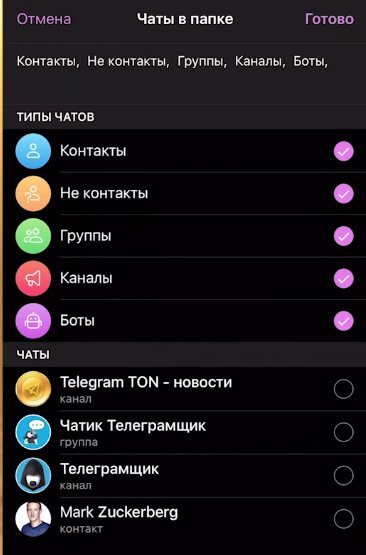
Лимит в 100 чатов касается того случая, когда диалог добавляется без использования предложенных стандартных вариантов. Когда вы отдельно создаете "свою папку" и начинаете туда добавлять определенные чаты.
Теперь перейдет закрепленным чатам. Если вы создали папку в Телеграм с помощью стандартных вариантов, допустим возьмем для примера папку "Новое". Когда вы закрепляете этот чат, он автоматически добавляется в список выбранных чатов в настройках. Что это означает?
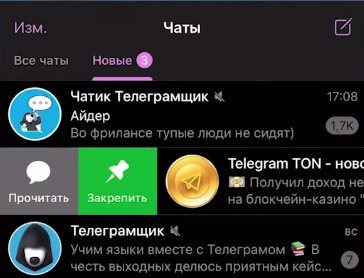
Поскольку в папке "новые" у нас будут появлятся, а затем пропадать после прочтения уведомления, то после закрепления и открепления определенного чата, он все равно будет оставаться в данной папке.
Это означает, что не важно, прочитано сообщение или нет, теперь этот чат, канал или бот, будет постоянно находится в данной папке. Для того чтобы его убрать оттуда совсем, заходим в настройки папок Телеграм, выбираем нужную и удаляем из выбранных чатов тот, который мы ранее закрепили/открепили до этого.
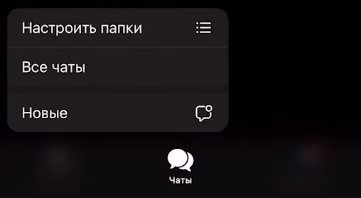

Как создать папку на разных устройствах

Создать папку на iOS
Из очевидных возможностей, касаемо папок в Телеграм, стоит отметить, что между папками можно переключится свайпами вправо влево.
Для пользователей iOS папки можно настроить с помощью длинного тапа по вкладке чаты внизу экрана, или же в настройках.
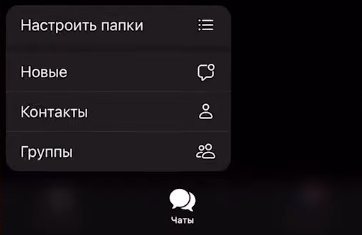
Создать папку Телеграм на Андроид
Для Android все немножко сложнее. Отдельной кнопки нет для настройки папок в Телеграм нет, но если зайти в настройки самого мессенджера, то там есть раздел "Папки", в котором все и настраивается.
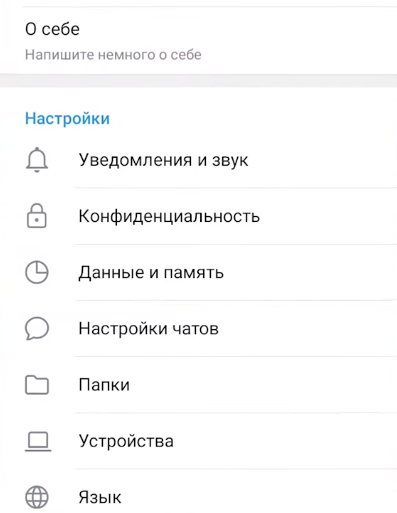
Создать папку на компьютере
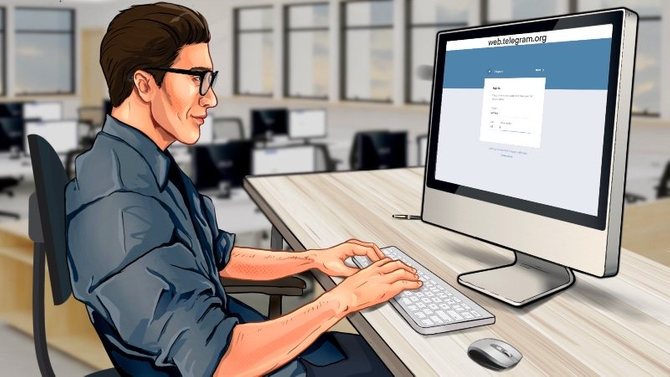
Отметим, что когда появилась свежая версия Телеграм 6.0 для смартфонов, практически сразу обновились и десктопная версия. Здесь также появились папки и огромнейший плюс в карму Телеграма за то, что все моментально синхронизируется между телефонов и настольной версией.
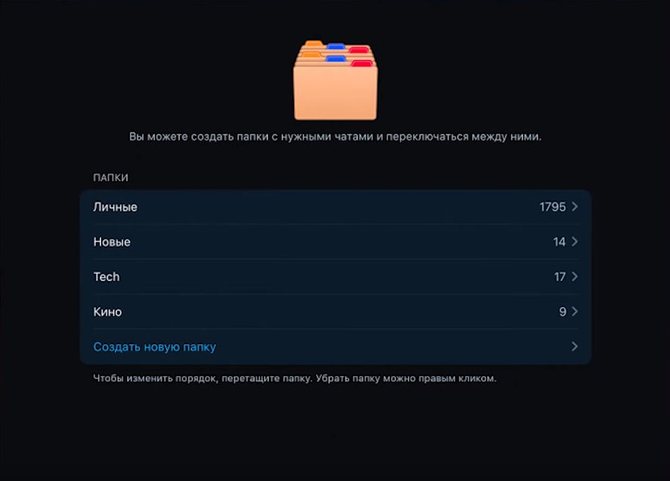
Чтобы создать папку на компьютере вы можете перейти прямо по этому линку: tg://settings/folders. Либо зайти в десктопной версии в "Настройки" и дальше в "Папки".
Не получается создать папку в Телеграм
Мы надеемся, что этот материал принес вам пользу и вы узнали, как создать папку в Телеграм и настроить.
Если у вас остались вопросы или не получается создать и настроить папки в Телеграм, рекомендуем посмотреть видео на Ютуб, где более наглядный можно увидеть, как создать и управлять папками в Телеграме:
На сегодня это все. Проект t9Gram — все о Телеграм.
Фишки Телеграм: подборка ТОП 9, о которых вы могли не знать


